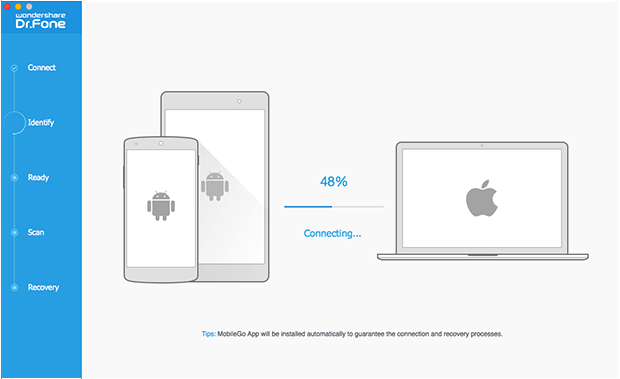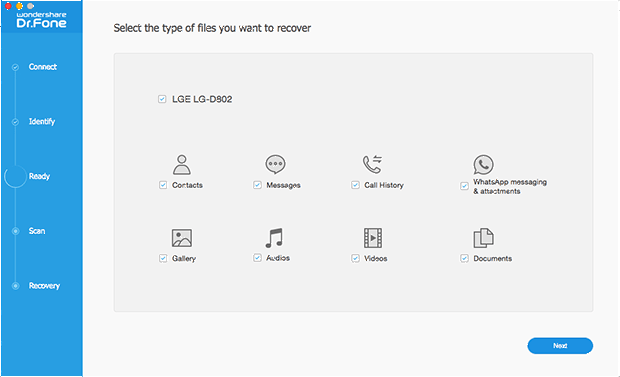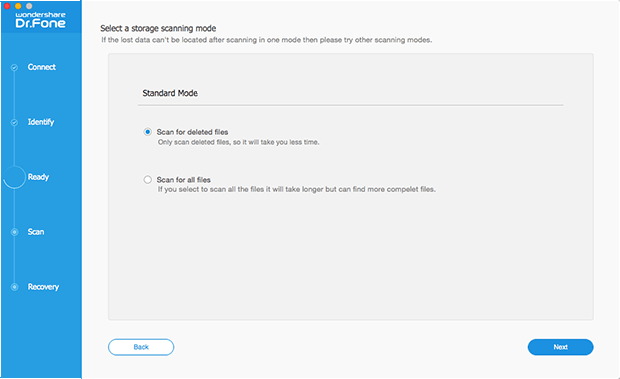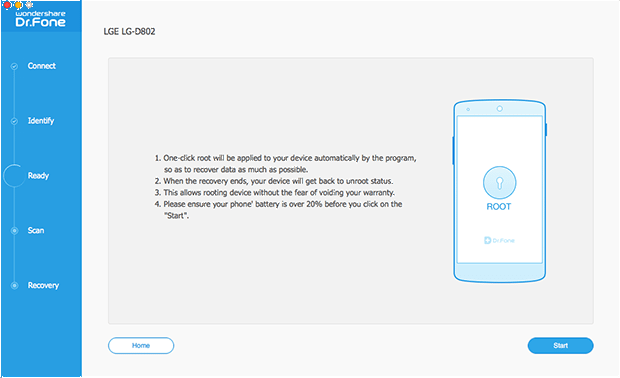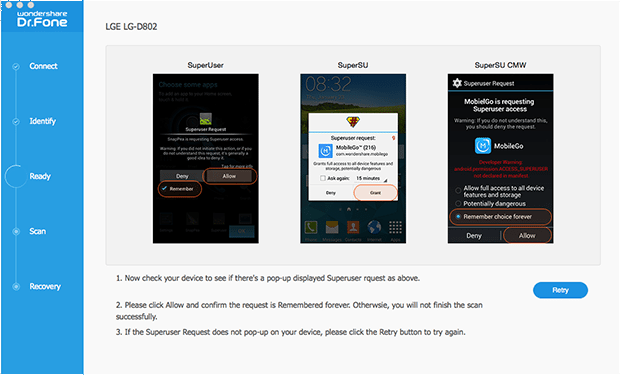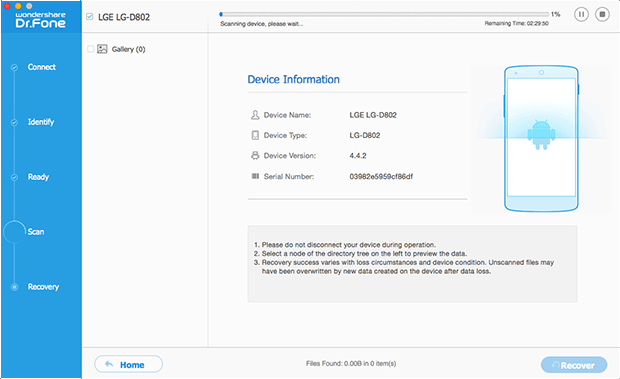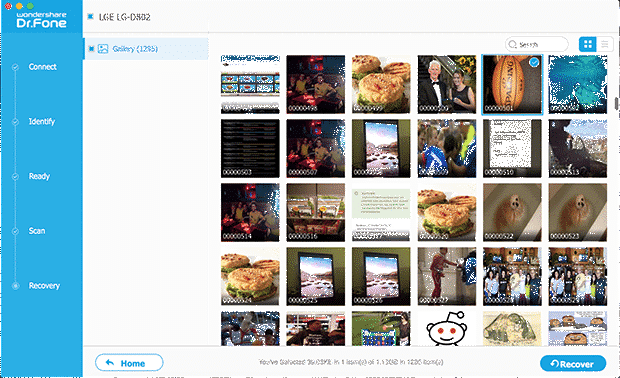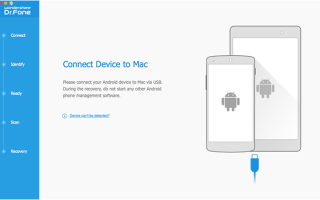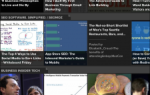Снимки, запечатлевшие великие моменты вашей жизни, как правило, много стоят лично для вас. Теперь, когда вы в основном делаете фотографии на своем смартфоне, может случиться так, что вы случайно удалили очень важную фотографию, избавившись, например, от нескольких других фотографий, которые вам не нужны, чтобы освободить место. Просмотр фотографий из вашего последнего отпуска или поездки с партнером, просто исчезнувшей из вашей галереи, вероятно, вызывает у вас такое ужасное чувство в желудке, как будто вы только что потеряли свой телефон.
Так что, если вы неудачливая утка, которая удалила некоторые важные изображения, пока что не переживайте. Есть способы восстановить удаленные изображения на телефонах Android. Прежде всего, самое важное — отключить соединение для передачи данных. Это гарантирует, что ваш телефон не загружает новые данные из Интернета и переопределяет часть памяти вашего Android, которая хранит удаленные изображения. Да, удаление изображений не сразу удаляет их из вашей памяти. Удаленные элементы просто не индексируются. Однако они не защищены от перезаписи новыми данными.
Получить удаленные изображения с вашего Android с «Wondershare Dr.Fone»
Хотя существует несколько способов восстановления потерянных фотографий, я остановлюсь на инструменте Dr.Fone от Wondershare. Он очень прост в использовании, не требует, чтобы вы загружали и устанавливали мобильное приложение, которое могло бы переопределять удаленные изображения, и оно могло рутировать, а затем и рутировать ваш телефон, если он еще не рутирован. Если вы не знакомы с этим термином, рутинг означает получение прав администратора и доступ к корневым файлам вашего устройства Android. Без этого восстановление удаленных файлов было бы невозможно. Dr.Fone поддерживает большое количество устройств Android и может восстановить ваш телефон после восстановления, чтобы гарантия оставалась в силе.
Хорошо, давайте вернем ваши потерянные фотографии! Вот шаги, которые вы должны выполнить:
- Зайдите на сайт Wondershare и загрузите Dr.Fone для ПК или Mac. Программное обеспечение не является бесплатным (от $ 49,95), но вы можете скачать бесплатную пробную версию. Пробная версия позволяет сканировать ваш телефон, но вам нужно купить лицензию для восстановления данных. Бесплатная пробная версия позволяет проверить, действительно ли потерянные изображения все еще там. Как только вы их нашли, вы можете решить, стоит ли это денег.
- Установите программное обеспечение на свой компьютер и запустите его позже.
- Теперь это довольно просто. Подключите устройство Android к компьютеру.
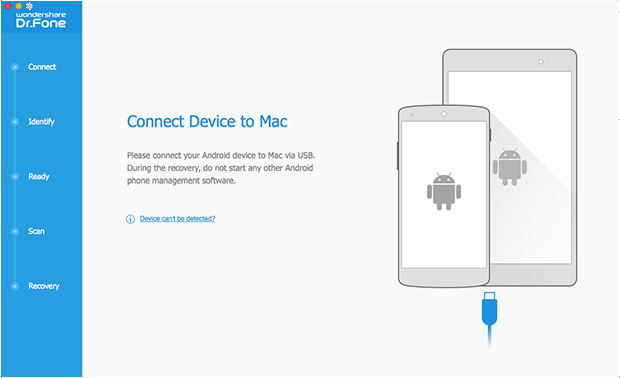
- Dr.Fone теперь соединится с вашим телефоном, что займет несколько секунд.

- Как только это будет сделано, вас спросят, какие типы файлов вы хотите восстановить. Выберите «Галерея», если вам нужны только потерянные фотографии.

- Вас спросят, хотите ли вы сканировать только удаленные файлы или все доступные файлы на вашем телефоне. Выберите первый вариант здесь. Только если эта опция не найдет ваши потерянные изображения, я бы повторил весь процесс со вторым вариантом.

- Теперь вы получаете информацию о том, что Dr.Fone будет использовать «root в один клик» для рутинга вашего устройства (если он еще не рутирован). После нажатия кнопки «Пуск» инструмент загрузит некоторую информацию о модели вашего устройства и проведет процесс рутирования (при необходимости). Если ваш телефон уже рутирован, он пропустит его.

- Следующим шагом будет предоставление доступа Dr.Fone Superuser на вашем телефоне. Это позволяет инструменту получить доступ к корневым файлам.

- После предоставления доступа суперпользователя Dr.Fone начинает сканирование памяти телефона на наличие удаленных изображений.

- Иди принеси себе кофе, потому что этот процесс займет некоторое время.
- Когда процесс сканирования завершен, вы можете выбрать «Галерея» на левой боковой панели и прокрутить все удаленные изображения на вашем телефоне.

- Вы можете выбрать те, которые вы хотите восстановить, и нажать на кнопку восстановления. Если вы установили бесплатную пробную версию, вам будет предложено купить полную версию, которая позволит вам вернуть изображения. Если вы удалили несколько фотографий, и они имеют большую эмоциональную ценность, вам следует подумать о том, чтобы заплатить за это. Ниже описан другой метод, который ничего не стоит, но более рискованный и менее тщательный.
Восстановление потерянных фотографий с помощью DiskDigger
Хотя я действительно рекомендую использовать Dr.Fone, не у всех есть 50 долларов. У вас есть похожие шансы найти и восстановить удаленные изображения с помощью мобильного приложения DiskDigger. Как и Dr.Fone, он сканирует память вашего телефона на предмет удаленных элементов, и вы можете просмотреть результаты после завершения сканирования. Тем не менее, существует небольшая вероятность того, что установка DiskDigger удалит потерянные изображения навсегда. Установка нового приложения требует свободного места на вашем телефоне, и это место может быть частью ваших потерянных изображений. Это, вероятно, не так, но вы должны знать, что это может произойти.

DiskDigger фото восстановление
Цена: бесплатно
Как и Dr.Fone, DiskDigger работает, только если ваше устройство рутировано. Если это не так, вам необходимо сначала выполнить рутирование вашего устройства вручную (Dr.Fone позаботится обо всем этом). Как только это будет сделано, все, что вам нужно сделать, это запустить приложение, выбрать раздел, который вы хотите сканировать, и дождаться результатов.